php小编草莓带你了解如何设置《百度地图》横屏导航。在使用百度地图导航时,有时候我们可能更倾向于横屏导航模式,以获得更清晰的路线指引。设置横屏导航非常简单,只需在导航过程中将手机横过来即可自动切换为横屏导航模式,让您更便捷地查看地图信息并更安全地驾驶。
1、首先打开百度地图APP,进入到如下图主页面点击最底部的【路线】按钮;
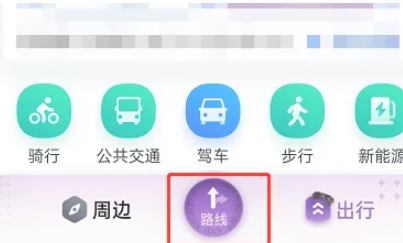
2、之后在位置输入的边框页面,点击【终点】输入最终目的地地址;
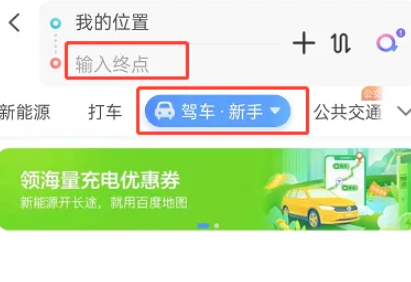
3、接着进入到路线选择的界面,找到适合的路线点击右下角【开始导航】;
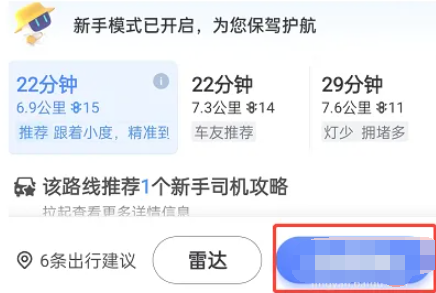
4、之后进入到导航页面,点击下图所示的【设置】功能;
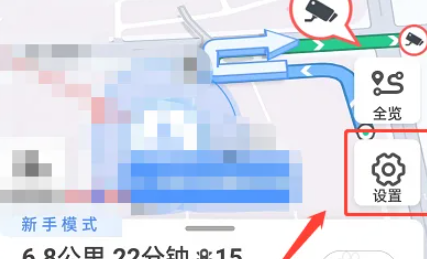
5、最后找到【导航视角】中的横竖屏导航点击即可。
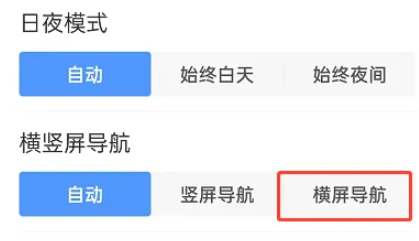
以上是《百度地图》横屏导航怎么设置的详细内容。更多信息请关注PHP中文网其他相关文章!




